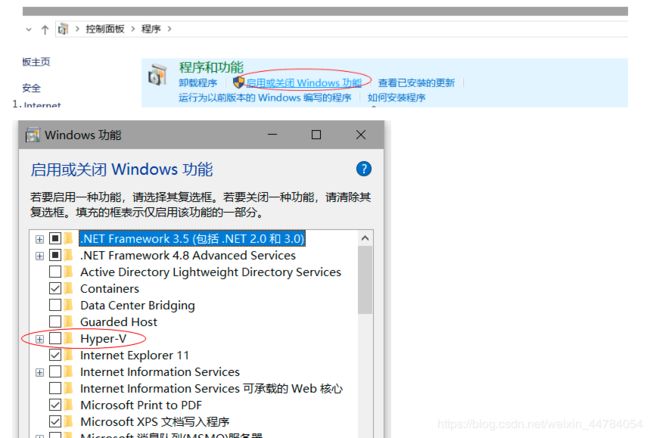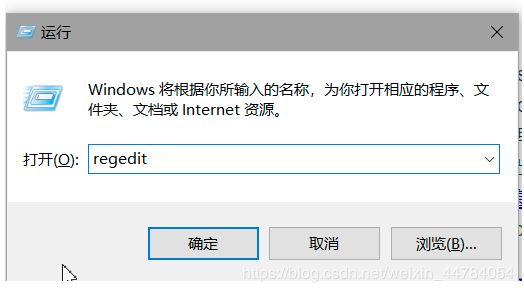- 如何在 Manjaro Linux 上安装 Docker 容器
在ManjaroLinux上通过DockerHub安装、创建和运行Docker容器的简单步骤,以便在虚拟环境中使用各种应用程序。使用虚拟机有其自身的优势,它能够更好地利用硬件资源,节省成本和空间。然而,在传统虚拟机上运行每一个应用程序不仅耗时,还需要更多的资源。为了解决这一问题,Docker应运而生。它使我们能够在名为容器的虚拟化环境中即时运行应用程序。这些容器可以相互构建并相互通信……例如,这些
- 探索虚拟世界的裂缝:CVE-2021-3929与3947漏洞利用工具详解
缪昱锨Hunter
探索虚拟世界的裂缝:CVE-2021-3929与3947漏洞利用工具详解去发现同类优质开源项目:https://gitcode.com/在安全研究的最前沿,有一类工具因其独特魅力和教育价值而备受关注。今天,我们将深入探讨一个面向专业安全研究人员与对系统底层运作好奇者的开源项目——CVE-2021-3929-3947,这是一套针对特定虚拟机逃逸漏洞的实际演示代码。项目介绍本项目旨在展示如何利用已知的
- Mysql 主从备份
龙那个猫robot
数据库mysql
英文好的可以直接去mysql官网查看https://dev.mysql.com/doc/refman/5.7/en/replication.html1环境准备我这里准备两套linux虚拟机,主mysql服务器,从mysql服务区ip192.168.1.30ip192.168.1.1001.1备份主mysql数据库1.2从数据库恢复主mysql数据库1.3配置主mysql服务器配置server-id
- 软件测试从业者必备的SQL知识
十二测试录
数据库sql数据库
作为职场人,学一门技能是用来解决日常工作问题的,没必要从头到尾把这块知识弄透,没那么多时间。基于此,十二根据自己的经验,把软件测试从业者需要掌握的SQL知识,整理如下;只要跟着这个顺序,从头到尾执行即可。前置准备事项:1、在自己电脑上安装一个mysql数据库,文章见->虚拟机Centos下安装Mysql完整过程(图文详解)_虚拟机安装mysql-CSDN博客2、找一个mysql客户端链接工具:初学
- 广东省第三届职业技能大赛网络安全项目模块B
广东省第三届职业技能大赛网络安全项目模块B网络安全事件响应、数字取证调查和应用程序安全目录目录1模块B竞赛项目样题2介绍2所需的设备和材料2评分方案2项目和任务的描述2工作任务3第一部分网络安全事件响应3任务1:应急响应3本任务素材清单:WebServer服务器虚拟机(Linux或Windows操作系统)3第二部分数字取证调查3任务2:操作系统取证3本任务素材清单:内存镜像(*.vmem)、存储镜
- 自学Java怎么入门
Java鼠鼠吖
java开发语言
自学Java其实没有想象中那么难,只要找对方法,循序渐进地学习,很快就能上手。下面我结合自己的经验,给你整理一条清晰的学习路径,咱们一步步来。一、先了解Java能做什么在开始之前,建议你先看看Java都能用在哪些地方。比如开发企业级系统、Android应用、大数据处理等等。这样你就能明白为什么要学它,也更有动力。Java最大的特点就是"一次编写,到处运行",这要归功于JVM虚拟机。二、准备好学习环
- 修改Docker Root Dir
.Eyes
dockerdocker
DockerRootDir修改环境:-dockerversion1.13-OS:centos7.6-虚拟机:已完成文件系统新建dockerinfo查看默认位置#dockerinfo|grepRootWARNING:You'renotusingthedefaultseccompprofileDockerRootDir:/var/lib/docker编辑/etc/docker/daemon.json添
- 深入浅出:KVM虚拟机连接LinuxBridge完全指南
来自于狂人
云计算
在虚拟化的世界里,网络连接如同现实世界的道路系统,而LinuxBridge就是那座关键的桥梁。本文将带你亲手搭建这座桥梁,让KVM虚拟机畅通无阻。一、核心概念:理解虚拟化网络的基石在动手配置前,我们需要理解几个关键概念:KVM(Kernel-basedVirtualMachine)基于Linux内核的完全虚拟化解决方案通过/dev/kvm接口直接使用硬件虚拟化扩展典型工具栈:libvirt+QEM
- 速通KVM(云计算学习指南)
来自于狂人
云计算
第一章云端的变形金刚:KVM的云计算基因1.1云计算与KVM的共生关系想象一下,你有一台魔法服务器,它能像变形金刚一样随时分解成多台独立的小服务器,又能瞬间合体恢复原状——这就是KVM在云计算中扮演的角色。作为Linux内核的原生虚拟化引擎,KVM完美诠释了云计算的三大核心特性:KVM能力KVM能力KVM能力云计算核心需求资源池化弹性伸缩安全隔离将物理服务器拆分为多个虚拟机毫秒级虚拟机创建/销毁硬
- 集群透视 - K8s 核心监控组件与日志管理方案
weixin_42587823
云原生kubernetes容器云原生
集群透视-K8s核心监控组件与日志管理方案对于SRE而言,仅仅让应用跑起来是远远不够的,确保整个Kubernetes集群的健康、稳定,并能够快速定位应用问题,依赖于一套完善的监控和日志体系。Kubernetes监控分层与核心组件Kubernetes的监控可以从不同层面进行:节点(Node)层面:监控每台物理机或虚拟机的硬件资源使用情况、操作系统状态等(通常由NodeExporter负责,我们在Pr
- Jenkins JNLP与SSH节点连接方式对比及连接断开问题解决方案
tianyuanwo
devopsjenkinsssh运维
一、JNLPvsSSH连接方式优缺点对比对比维度JNLP(JavaWebStart)SSH(SecureShell)核心原理代理节点主动连接Jenkins主节点,通过加密通道通信,支持动态资源分配。Jenkins通过SSH协议远程登录代理节点执行命令,需预先配置SSH服务。适用场景容器化环境(如Kubernetes)、需要跨平台或动态扩缩容的场景。传统物理机/虚拟机、静态节点或简单命令执行场景。安
- wsl2配置
daoboker
windows
1.启用WSL2相关功能通过PowerShell启用(管理员权限):#启用“适用于Linux的Windows子系统”dism.exe/online/enable-feature/featurename:Microsoft-Windows-Subsystem-Linux/all/norestart#启用“虚拟机平台”dism.exe/online/enable-feature/featurename
- Windows10下VMWare虚拟机无法启动并卡死的解决方法
Areslee
VMWARE虚拟机卡死
Windows10下经常会出现VMWare虚拟机打开之后无法启动的情况,卡死在BIOS画面之前,也无法强行关闭,甚至在无法关闭WMX进程。对此情况有几种解决方法1。以管理员身份运行VMWare。2。如果不行,把虚拟机的软驱,光驱指向随便什么本地镜像文件,或者把需要用到的镜像文件拷贝到本地,甚至删除虚拟机配置中的软驱和光驱。此法可解决大多数无法启动的问题,推测原因应该是VMWare无法锁定需要的资源
- 手把手教你在VMware虚拟机里装Ubuntu系统(附避坑指南)
果果了不起
ubuntu服务器tomcat其他
文章目录先唠几句磕(重要!)准备工作(漏一个都跑不起来!)创建虚拟机(保姆级步骤)开搞系统安装(手别抖!)安装后必做设置(省得后面抓狂)常见翻车现场救援场景1:启动黑屏场景2:鼠标被捕获场景3:分辨率不对性能优化三连(老司机秘籍)最后说点心里话先唠几句磕(重要!)最近发现好多小伙伴卡在虚拟机安装Linux这一步,特别是Ubuntu这个系统。作为一个把虚拟机玩出花的过来人,今天就把我踩过的坑都给大家
- Java虚拟机栈(JVM Stack)详解与工作流程分析
empti_
Java基础javajvm
Java虚拟机栈(JVMStack)详解与工作流程分析1.虚拟机栈核心概念基本特性线程私有:每个线程在创建时都会分配一个独立的栈存储内容:栈帧(StackFrame):每个方法调用对应一个栈帧生命周期:与线程相同,线程结束时栈被销毁异常情况:StackOverflowError:栈深度超过限制(如无限递归)OutOfMemoryError:线程过多导致栈内存耗尽2.栈帧(StackFrame)结构
- (云计算HCIP)HCIP全笔记(十六)本篇介绍虚拟机VM特性:内存复用、虚拟机克隆、虚拟机快照、NUMA架构、资源迁移、磁盘扩容、HA集群迁移、VNC登录...
凉凉心.
从0开始云计算(HCIP)云计算架构华为HCIP虚拟机特性内存复用NUMA技术磁盘扩容
集群特性集群把一组主机组合起来形成一个整体,向用户提供资源的方式(计算资源、存储资源、网络资源)好处:当一台主机发生宕机情况后,该主机上可以改用HA技术将宕机主机的虚拟机转移至其他正常运行的主机上。坏处:当虚拟机业务过大,传输虚拟机将会出现停机传输的情况,等虚拟机传输至新主机后,业务才可以恢复,但总体利大于弊HA集群的高可用特性,客服单台主机的局限性,做到当某台物理主机出现故障时,业务不中断或中断
- 在 Azure 中将基础结构自动化工具与虚拟机配合使用
zangdalei
Market
若要以一致的方式大规模创建和管理Azure虚拟机(VM),通常需要某种形式的自动化。可以通过许多工具和解决方案来自动完成整个Azure基础结构部署和管理生命周期。本文介绍了一些可以在Azure中使用的基础结构自动化工具。这些工具通常适合以下某个方法:自动执行VM的配置工具包括Chef。特定于VM自定义的工具包括适用于LinuxVM的cloud-init、PowerShellDesiredState
- 微软云Azure资源管理器功能总览
weixin_34232744
数据库运维操作系统
你的应用的基本设施一般都有很多组件组成,可能虚拟机,存储和虚拟网络,或者一个网页应用,数据库,数据库服务器,和第三方的服务。你不会把这些组件视为单独存在的功能,相反,你会他们作为一个相互关联相互依赖的整体。你希望统一去部署、管理和监视他们。Azure资源管理器能够将你所需的资源作为一个整体供你使用。你可以通过简单的操作统一部署,更新和删除你所需的组件。你可以使用一个模板去部署,这个模板是可以通用的
- Python 爬虫进阶必备 | 当 Js 逆向遇上 wasm(一)
咸鱼学 Python
python爬虫javascript
前言关注公众号【咸鱼学Python】获取更多关于Python爬虫、Js逆向、安卓逆向的文章Wasm是一种底层汇编语言,具有文本格式支持,其目标是可移植、安全和高效。Wasm的模块可以被导入的到一个网络app(或Node.js)中,并且暴露出供JavaScript使用的Wasm函数。Wasm与其他虚拟机的主要区别在于,它没有针对任何特定的编程语言进行优化,而只是抽象底层硬件,字节码直接对应于现代cp
- Kubernetes架构及核心部件
程序员半支烟
kubernetes架构容器docker
Kubernetes有哪些核心部件,架构图和流程图又是怎样的,kubectl和kubelet经常分不清,声明式API和命令式API又有什么区别,本文一一详说。1、Kubernetes集群概述1.1、概述Kubernetes是一个容器编排平台,它使用共享网络将多个主机(物理服务器或虚拟机)构建成集群。分为MasterNode(主节点)和WorkerNode(工作节点),Master负责管理整个集群,
- 面试专区|【DevOps-96道Docker 容器高频题整理(附答案背诵版)】
尺小闹
面试专区面试devopskubernetes
简述什么是Docker容器?Docker容器是一个开源的应用容器引擎,它让开发者可以将他们的应用以及依赖包打包到一个可移植的容器中,然后发布到任何安装了Docker引擎的服务器上,包括流行的Linux机器、Windows机器等。Docker容器利用沙箱机制,使容器之间相互独立,互不影响。Docker容器具有轻量级的优势,与传统的虚拟机相比,它们的启动时间和资源占用都更少。这使得Docker成为部署
- linux安装docker
阳光正好2024
linuxdockereureka
2、软件准备:docker-20.10.9.tgz软件下载地址:https://download.docker.com/linux/static/stable/x86_64/软件准备:xshell。3、看看系统是否存在docker。如果存在,看看版本,如果是20.10.9以下版本,需要卸载重新安装。命令:docker-v4、使用xshell在虚拟机上创建目录:/opt/sqsh/,将文件上传到此目
- CentOS5.4 安装过程(图解)
suixinm
Linux
CentOS5.4安装过程(图解)一:虚拟机配置:网络连接选择桥接模式二:开始安装CentOS5.4进入CentOS安装界面,直接回车。注意:如果你实际机器的内存是512或者是更低,将会提示你内存不足以支持图形界面安装,一般玩技术最好是安装2G内存或者更高三:输入回车键以后将进入光驱检查界面:如果你存在光驱的话依旧选择OK,如果你没有光驱那么Skip(因为我们是在虚拟机中安装的所以直接Skip)四
- VMware共享文件夹设置
小前记录技术成长
linux运维服务器
1、VMWare设置1)虚拟机->设置2)点击选项->共享文件夹->设置为总是启用->并添加一个本地共享文件夹。设置完毕,点击确定。2、创建共享文件夹、挂载1)打开终端,在mnt/目录下创建一个名为hgfs的目录2)然后输入以下命令挂载共享文件夹:sudovmhgfs-fuse.host://mnt/hgfs-oallow_other3、在windows或VMWare中共享文件夹放置一些文件等,查
- 6.24_JAVA_微服务_Elasticsearch搜索
灰太狼Coding
java微服务开发语言
1、FinalShell工具:单向工具,能将本地连接到虚拟机。(虚拟机连不到本地)我们用docker建的容器比如MQ,比如ES,我们能够访问它们的WEB操作地址,都是因为前面的地址不是localhost,而是虚拟机的IP。比如ES端口是9200,本地访问localhost:9200会无法访问。但是输入:192.168.XXX.XXX:9200可以访问。我们操作也实际上是操作的虚拟机的数据,而不是本
- Python潮流周刊#1:如何系统地自学Python?
亭台六七座
Qt/C++成长之路python开发语言qtc#c++
文章&教程1、编程语言的错误处理模式文章讨论了编程中处理错误的四种常见方法:返回错误代码(C、Go)、异常(Java、C#、Python、C++)、回调函数(JavaScript)和Result对象(Haskell、Rust、Kotlin)。对每种方法进行了分析,介绍了它们的优缺点以及使用时需要注意的地方。2、深入理解Python虚拟机:描述器实现原理与源码分析文章介绍了描述器的实现原理,分析了C
- 《深入理解Java虚拟机》Java虚拟机内存区域与内存溢出异常
全栈追梦人
#深入理解Java虚拟机java开发语言
在学习Java的过程中,了解Java虚拟机(JVM)的内存管理机制是至关重要的。特别是在处理大型项目或复杂应用时,对JVM内存区域的深入理解能够帮助我们更好地优化代码,避免内存泄漏和内存溢出等问题。一、Java内存区域概览Java虚拟机在执行Java程序时,会将其管理的内存划分为几个不同的区域,每个区域都有其特定的功能和作用。方法区(MethodArea)方法区是JVM存储已被虚拟机加载的类信息、
- python3字典对象实现解析
有泽改之_
pythonpython开发语言linux
文章目录前言Raymond的方案字典结构字典创建字典插入插入空字典PyDictKeysObject的创建设置索引存储entry插入非空字典调整大小字典查找联合字典插入字典查询字典删除前言本来以为python字典的实现就是一个哈希表的普通实现,所以在学习基本类型时没去仔细研究,随着对python虚拟机的深入,也开始深入接触字典对象,python虚拟机本身大量使用了字典,包括但不限于参数的传递、类方法
- 区块链与AI融合:智能合约的自动化与可验证性
威哥说编程
人工智能学习资料库区块链人工智能智能合约
随着区块链和人工智能(AI)技术的迅速发展,它们的结合带来了前所未有的创新机会,尤其是在智能合约的自动化和可验证性方面。智能合约是一种自执行的协议,通常在区块链平台上运行,并且能够在符合特定条件时自动执行。然而,传统的智能合约在执行和验证过程中仍存在一些挑战,比如执行的透明性、自动化和高效性等。近年来,结合RISC-V虚拟机(VM)和零知识证明(ZK)技术,尤其是在AI驱动的智能合约方面,展现了新
- 从虚拟机角度解释python3相对导入问题(下)
有泽改之_
pythonpython开发语言linux
在python3相对导入机制分析的基础上,再分析一下相对导入发生错误的原因,还是以上篇文章中的例子为例,如下所示:从顶层目录执行相对导入时会报错ImportError:attemptedrelativeimportwithnoknownparentpackage,从下层目录执行相对顶层目录的相对导入时报错ImportError:attemptedrelativeimportbeyondtop-le
- java工厂模式
3213213333332132
java抽象工厂
工厂模式有
1、工厂方法
2、抽象工厂方法。
下面我的实现是抽象工厂方法,
给所有具体的产品类定一个通用的接口。
package 工厂模式;
/**
* 航天飞行接口
*
* @Description
* @author FuJianyong
* 2015-7-14下午02:42:05
*/
public interface SpaceF
- nginx频率限制+python测试
ronin47
nginx 频率 python
部分内容参考:http://www.abc3210.com/2013/web_04/82.shtml
首先说一下遇到这个问题是因为网站被攻击,阿里云报警,想到要限制一下访问频率,而不是限制ip(限制ip的方案稍后给出)。nginx连接资源被吃空返回状态码是502,添加本方案限制后返回599,与正常状态码区别开。步骤如下:
- java线程和线程池的使用
dyy_gusi
ThreadPoolthreadRunnabletimer
java线程和线程池
一、创建多线程的方式
java多线程很常见,如何使用多线程,如何创建线程,java中有两种方式,第一种是让自己的类实现Runnable接口,第二种是让自己的类继承Thread类。其实Thread类自己也是实现了Runnable接口。具体使用实例如下:
1、通过实现Runnable接口方式 1 2
- Linux
171815164
linux
ubuntu kernel
http://kernel.ubuntu.com/~kernel-ppa/mainline/v4.1.2-unstable/
安卓sdk代理
mirrors.neusoft.edu.cn 80
输入法和jdk
sudo apt-get install fcitx
su
- Tomcat JDBC Connection Pool
g21121
Connection
Tomcat7 抛弃了以往的DBCP 采用了新的Tomcat Jdbc Pool 作为数据库连接组件,事实上DBCP已经被Hibernate 所抛弃,因为他存在很多问题,诸如:更新缓慢,bug较多,编译问题,代码复杂等等。
Tomcat Jdbc P
- 敲代码的一点想法
永夜-极光
java随笔感想
入门学习java编程已经半年了,一路敲代码下来,现在也才1w+行代码量,也就菜鸟水准吧,但是在整个学习过程中,我一直在想,为什么很多培训老师,网上的文章都是要我们背一些代码?比如学习Arraylist的时候,教师就让我们先参考源代码写一遍,然
- jvm指令集
程序员是怎么炼成的
jvm 指令集
转自:http://blog.csdn.net/hudashi/article/details/7062675#comments
将值推送至栈顶时 const ldc push load指令
const系列
该系列命令主要负责把简单的数值类型送到栈顶。(从常量池或者局部变量push到栈顶时均使用)
0x02 &nbs
- Oracle字符集的查看查询和Oracle字符集的设置修改
aijuans
oracle
本文主要讨论以下几个部分:如何查看查询oracle字符集、 修改设置字符集以及常见的oracle utf8字符集和oracle exp 字符集问题。
一、什么是Oracle字符集
Oracle字符集是一个字节数据的解释的符号集合,有大小之分,有相互的包容关系。ORACLE 支持国家语言的体系结构允许你使用本地化语言来存储,处理,检索数据。它使数据库工具,错误消息,排序次序,日期,时间,货
- png在Ie6下透明度处理方法
antonyup_2006
css浏览器FirebugIE
由于之前到深圳现场支撑上线,当时为了解决个控件下载,我机器上的IE8老报个错,不得以把ie8卸载掉,换个Ie6,问题解决了,今天出差回来,用ie6登入另一个正在开发的系统,遇到了Png图片的问题,当然升级到ie8(ie8自带的开发人员工具调试前端页面JS之类的还是比较方便的,和FireBug一样,呵呵),这个问题就解决了,但稍微做了下这个问题的处理。
我们知道PNG是图像文件存储格式,查询资
- 表查询常用命令高级查询方法(二)
百合不是茶
oracle分页查询分组查询联合查询
----------------------------------------------------分组查询 group by having --平均工资和最高工资 select avg(sal)平均工资,max(sal) from emp ; --每个部门的平均工资和最高工资
- uploadify3.1版本参数使用详解
bijian1013
JavaScriptuploadify3.1
使用:
绑定的界面元素<input id='gallery'type='file'/>$("#gallery").uploadify({设置参数,参数如下});
设置的属性:
id: jQuery(this).attr('id'),//绑定的input的ID
langFile: 'http://ww
- 精通Oracle10编程SQL(17)使用ORACLE系统包
bijian1013
oracle数据库plsql
/*
*使用ORACLE系统包
*/
--1.DBMS_OUTPUT
--ENABLE:用于激活过程PUT,PUT_LINE,NEW_LINE,GET_LINE和GET_LINES的调用
--语法:DBMS_OUTPUT.enable(buffer_size in integer default 20000);
--DISABLE:用于禁止对过程PUT,PUT_LINE,NEW
- 【JVM一】JVM垃圾回收日志
bit1129
垃圾回收
将JVM垃圾回收的日志记录下来,对于分析垃圾回收的运行状态,进而调整内存分配(年轻代,老年代,永久代的内存分配)等是很有意义的。JVM与垃圾回收日志相关的参数包括:
-XX:+PrintGC
-XX:+PrintGCDetails
-XX:+PrintGCTimeStamps
-XX:+PrintGCDateStamps
-Xloggc
-XX:+PrintGC
通
- Toast使用
白糖_
toast
Android中的Toast是一种简易的消息提示框,toast提示框不能被用户点击,toast会根据用户设置的显示时间后自动消失。
创建Toast
两个方法创建Toast
makeText(Context context, int resId, int duration)
参数:context是toast显示在
- angular.identity
boyitech
AngularJSAngularJS API
angular.identiy 描述: 返回它第一参数的函数. 此函数多用于函数是编程. 使用方法: angular.identity(value); 参数详解: Param Type Details value
*
to be returned. 返回值: 传入的value 实例代码:
<!DOCTYPE HTML>
- java-两整数相除,求循环节
bylijinnan
java
import java.util.ArrayList;
import java.util.List;
public class CircleDigitsInDivision {
/**
* 题目:求循环节,若整除则返回NULL,否则返回char*指向循环节。先写思路。函数原型:char*get_circle_digits(unsigned k,unsigned j)
- Java 日期 周 年
Chen.H
javaC++cC#
/**
* java日期操作(月末、周末等的日期操作)
*
* @author
*
*/
public class DateUtil {
/** */
/**
* 取得某天相加(减)後的那一天
*
* @param date
* @param num
*
- [高考与专业]欢迎广大高中毕业生加入自动控制与计算机应用专业
comsci
计算机
不知道现在的高校还设置这个宽口径专业没有,自动控制与计算机应用专业,我就是这个专业毕业的,这个专业的课程非常多,既要学习自动控制方面的课程,也要学习计算机专业的课程,对数学也要求比较高.....如果有这个专业,欢迎大家报考...毕业出来之后,就业的途径非常广.....
以后
- 分层查询(Hierarchical Queries)
daizj
oracle递归查询层次查询
Hierarchical Queries
If a table contains hierarchical data, then you can select rows in a hierarchical order using the hierarchical query clause:
hierarchical_query_clause::=
start with condi
- 数据迁移
daysinsun
数据迁移
最近公司在重构一个医疗系统,原来的系统是两个.Net系统,现需要重构到java中。数据库分别为SQL Server和Mysql,现需要将数据库统一为Hana数据库,发现了几个问题,但最后通过努力都解决了。
1、原本通过Hana的数据迁移工具把数据是可以迁移过去的,在MySQl里面的字段为TEXT类型的到Hana里面就存储不了了,最后不得不更改为clob。
2、在数据插入的时候有些字段特别长
- C语言学习二进制的表示示例
dcj3sjt126com
cbasic
进制的表示示例
# include <stdio.h>
int main(void)
{
int i = 0x32C;
printf("i = %d\n", i);
/*
printf的用法
%d表示以十进制输出
%x或%X表示以十六进制的输出
%o表示以八进制输出
*/
return 0;
}
- NsTimer 和 UITableViewCell 之间的控制
dcj3sjt126com
ios
情况是这样的:
一个UITableView, 每个Cell的内容是我自定义的 viewA viewA上面有很多的动画, 我需要添加NSTimer来做动画, 由于TableView的复用机制, 我添加的动画会不断开启, 没有停止, 动画会执行越来越多.
解决办法:
在配置cell的时候开始动画, 然后在cell结束显示的时候停止动画
查找cell结束显示的代理
- MySql中case when then 的使用
fanxiaolong
casewhenthenend
select "主键", "项目编号", "项目名称","项目创建时间", "项目状态","部门名称","创建人"
union
(select
pp.id as "主键",
pp.project_number as &
- Ehcache(01)——简介、基本操作
234390216
cacheehcache简介CacheManagercrud
Ehcache简介
目录
1 CacheManager
1.1 构造方法构建
1.2 静态方法构建
2 Cache
2.1&
- 最容易懂的javascript闭包学习入门
jackyrong
JavaScript
http://www.ruanyifeng.com/blog/2009/08/learning_javascript_closures.html
闭包(closure)是Javascript语言的一个难点,也是它的特色,很多高级应用都要依靠闭包实现。
下面就是我的学习笔记,对于Javascript初学者应该是很有用的。
一、变量的作用域
要理解闭包,首先必须理解Javascript特殊
- 提升网站转化率的四步优化方案
php教程分享
数据结构PHP数据挖掘Google活动
网站开发完成后,我们在进行网站优化最关键的问题就是如何提高整体的转化率,这也是营销策略里最最重要的方面之一,并且也是网站综合运营实例的结果。文中分享了四大优化策略:调查、研究、优化、评估,这四大策略可以很好地帮助用户设计出高效的优化方案。
PHP开发的网站优化一个网站最关键和棘手的是,如何提高整体的转化率,这是任何营销策略里最重要的方面之一,而提升网站转化率是网站综合运营实力的结果。今天,我就分
- web开发里什么是HTML5的WebSocket?
naruto1990
Webhtml5浏览器socket
当前火起来的HTML5语言里面,很多学者们都还没有完全了解这语言的效果情况,我最喜欢的Web开发技术就是正迅速变得流行的 WebSocket API。WebSocket 提供了一个受欢迎的技术,以替代我们过去几年一直在用的Ajax技术。这个新的API提供了一个方法,从客户端使用简单的语法有效地推动消息到服务器。让我们看一看6个HTML5教程介绍里 的 WebSocket API:它可用于客户端、服
- Socket初步编程——简单实现群聊
Everyday都不同
socket网络编程初步认识
初次接触到socket网络编程,也参考了网络上众前辈的文章。尝试自己也写了一下,记录下过程吧:
服务端:(接收客户端消息并把它们打印出来)
public class SocketServer {
private List<Socket> socketList = new ArrayList<Socket>();
public s
- 面试:Hashtable与HashMap的区别(结合线程)
toknowme
昨天去了某钱公司面试,面试过程中被问道
Hashtable与HashMap的区别?当时就是回答了一点,Hashtable是线程安全的,HashMap是线程不安全的,说白了,就是Hashtable是的同步的,HashMap不是同步的,需要额外的处理一下。
今天就动手写了一个例子,直接看代码吧
package com.learn.lesson001;
import java
- MVC设计模式的总结
xp9802
设计模式mvc框架IOC
随着Web应用的商业逻辑包含逐渐复杂的公式分析计算、决策支持等,使客户机越
来越不堪重负,因此将系统的商业分离出来。单独形成一部分,这样三层结构产生了。
其中‘层’是逻辑上的划分。
三层体系结构是将整个系统划分为如图2.1所示的结构[3]
(1)表现层(Presentation layer):包含表示代码、用户交互GUI、数据验证。
该层用于向客户端用户提供GUI交互,它允许用户